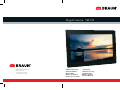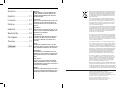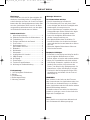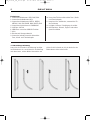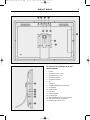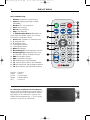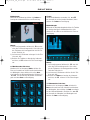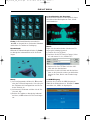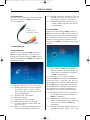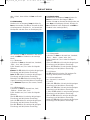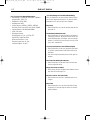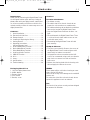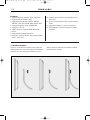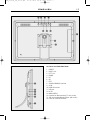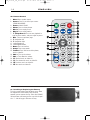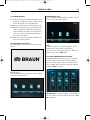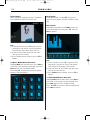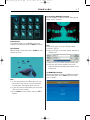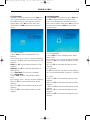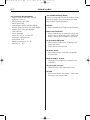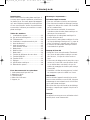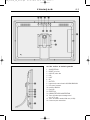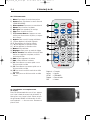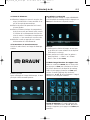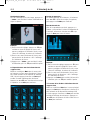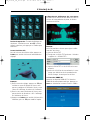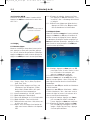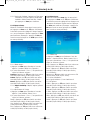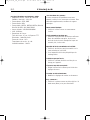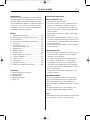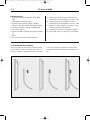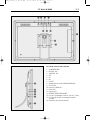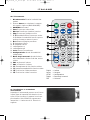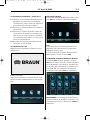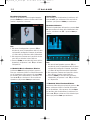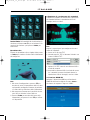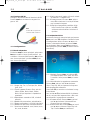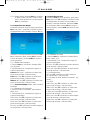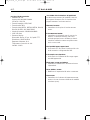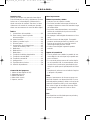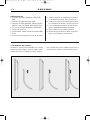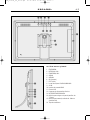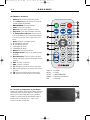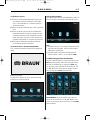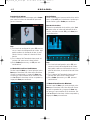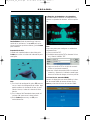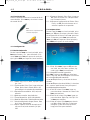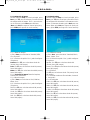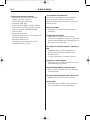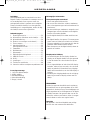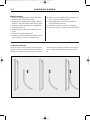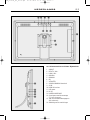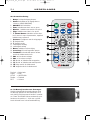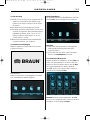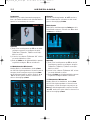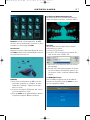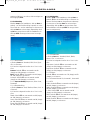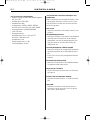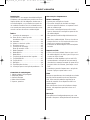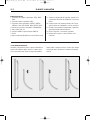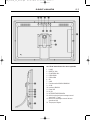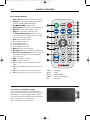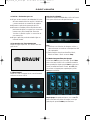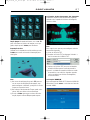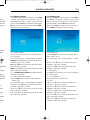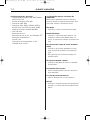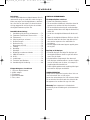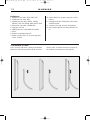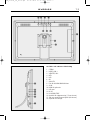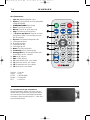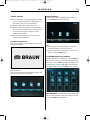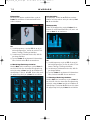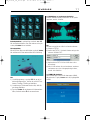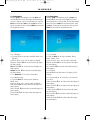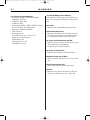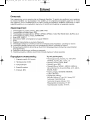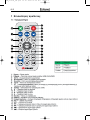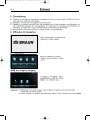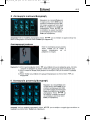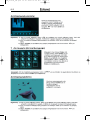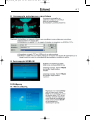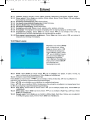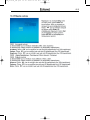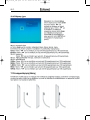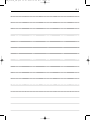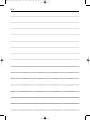Braun Photo Technik 1870 Bedienungsanleitung
- Kategorie
- Digitale Bilderrahmen
- Typ
- Bedienungsanleitung
Dieses Handbuch eignet sich auch für

Gebrauchsanweisung
Instruction Manual
Mode d'emploi
Manuale di Istruzioni
Instrucciones de manejo
DigiFrame 1870
DF1870 / 06.14
Handleiding
Manual de operação
Bruksanvisning
BRAUN PHOTO TECHNIK GmbH
Klingenhofstraße 72
90411 Nürnberg / Germany
www.braun-phototechnik.de
Seite wird geladen ...

DEUTSCH
1
Einleitung:
Vielen Dank, dass Sie sich für diesen digitalen Bil-
derrahmen entschieden haben. Er ermöglicht die
schnelle Anzeige von Fotos, die Sie mit eine Digital-
kamera oder dem Handy aufgenommen haben oder
von einer Speicherkarte. Bitte lesen Sie die Bedie-
nungsanleitung aufmerksam durch, um den digita-
len Bilderrahmen korrekt nutzen zu können.
Inhaltsverzeichnis:
1. Aufstellungsanleitung ....................................2
2a. Rückseite und linke Seite des Bilderrahmens ....3
2b. Fernbedienung...............................................4
2c. Einlegen und Wechseln der Batterie ..............4
3. Erste Schritte.................................................5
4. Bedienungshinweise ......................................5
Speicherkarte und USB ..................................5
5. Bildmodus.....................................................5
6. Musikmodus..................................................6
7. Videomodus ..................................................6
8. Scrollfunktion für Untertitel ...........................7
9. HDMI-Eingang ...............................................7
10. AV Eingang....................................................8
11. Einstellungen.................................................8
12. Technische Spezifikationen ..........................10
13. Anleitung zur Problembehebung...................10
Lieferumfang:
1. 18,5-Zoll digitaler Bilderrahmen
2. Netzteil
3. Fernbedienung
4. Bedienungsanleitung
5. Halterung, Schraube
Wichtige Hinweise:
Vorsichtsmassnahmen und Pflege
• Nur für Verwendung im Innenbereich
• Zur Vermeidung von Feuer oder eines elektri-
schen Schlages darf das Gerät Feuchtigkeit oder
Kondensation nicht ausgesetzt sein.
• Um eine Überhitzung zu vermeiden, dürfen die
Lüftungsöffnungen auf der Rückseite des digita-
len Bilderrahmens nicht abgedeckt werden.
• Setzen Sie den digitalen Bilderrahmen nicht
direkter Sonneneinstrahlung aus.
• Den digitalen Bilderrahmen nicht öffnen. Es
besteht die Gefahr eines elektrischen Schlages
und es gibt darin keine vom Anwender zu warten-
den Teile.
• Öffnen des digitalen Bilderrahmens führt zum
Erlöschen der Garantie.
Reinigung des LCD-Displays
• Behandeln Sie das Display vorsichtig. Da das Dis-
play des digitalen Bilderrahmens aus Glas
besteht, könnte es brechen oder zerkratzt werden.
• Wenn sich Fingerabdrücke oder Staub auf dem
LCD-Display ansammeln, empfehlen wir die Ver-
wendung eines weichen, nicht scheuernden
Tuches, zum Beispiel eines Reinigungstuchs für
Kameralinsen, um das LCD-Display zu reinigen.
• Feuchten Sie das Reinigungstuch mit der Reini-
gungslösung an und wenden Sie das Tuch auf
dem Display an.
WARNHINWEIS:
Bitte schalten Sie das Gerät vor dem Einsetzen
oder Herausnehmen einer Speicherkarte oder eines
USB-Geräts aus. Andernfalls kann es zu Schäden
an der Speicherkarte oder des USB-Geräts und dem
digitalen Bilderrahmen kommen.
Um Gefahren durch Feuer oder eines elektrischen
Schocks zu verringern, setzen Sie das Gerät nicht
Regen oder Feuchtigkeit aus.
Hinweis:
Dieses Gerät ist nur zum privaten Gebrauch und
nicht für kommerzielle Nutzung ausgelegt.
BN_DF1870_DE_0614.qxd 01.07.2014 20:29 Uhr Seite 1

DEUTSCH2
Funktionen:
1. Unterstützte Bildformate: JPEG, BMP, PNG
2. Unterstützte Audioformate: MP3
3. Unterstützte Videoformate: MPEG1, MPEG2,
MPEG4, H.264, RM, RMVB, MOV, MJPEG, DivX
4. Unterstützte Speicherkarten: SD/MMC/MS
5. USB-Port: USB 2.0
6. HDMI-Port: unterstützt HDMI-IN-Funktion
7. AV In
8. Diashow mit Hintergrundmusik
9. Unterstützt laufende Untertitel während der
Foto-, Musik- und Filmwiedergabe
10. Unterstützt Zeitleiste während der Foto-, Musik-
und Filmwiedergabe
11. Integrierte Uhr und Wecker, automatische Ein-
/Ausschaltung
12. Helligkeit, Kontrast, Farbsättigung einstellbar
13. OSD-Sprachen: Deutsch, Englisch und andere
Sprachen wählbar
1. Aufstellungsanleitung
Setzen Sie die Schraube in die Halterung im digita-
len Bilderrahmen ein, verschieben Sie die Halterung
nach oben/unten, um den Winkel einzustellen und
ziehen Sie die Schraube an, bis der Aufsteller den
Bilderrahmen sicher aufrecht hält.
BN_DF1870_DE_0614.qxd 01.07.2014 20:29 Uhr Seite 2

DEUTSCH 3
2a. Rückseite und linke Seite des
Bilderrahmens
1. Ein/Aus
2. Navigation rechts / lauter
3. Navigation links / leiser
4. Navigation abwärts
5. Navigation aufwärts
6. OK
7. Verlassen
8. SD/SDHC/MMC/MS Kartenschacht
9. AV Eingang
10. HDMI-IN Port
11. USB-Port
12. Netzteileingang
13. Hauptschalter
14. Wandaufhängung (7,5 mm Schrauben)
15. 100 mm VESA (M4 Schrauben)
16. Abdeckung für Anschlüsse
BN_DF1870_DE_0614.qxd 01.07.2014 20:29 Uhr Seite 3

DEUTSCH4
2b. Fernbedienung
1. Stumm: Lautsprecher stummschalten
2. Source: Eingangsquelle wählen (HDMI-
IN/AV/DMP)
3. Ein/Aus: Ein- und ausschalten
4. Foto: Fotos anzeigen
5. Musik: Musik abspielen
6. Film: Filme abspielen
7.
Wiedergabe/Pause: Wiedergabe im
Stopp- oder Pausemodus starten, mit erneutem
Tastendruck unterbrechen (Pause)
8. Verlassen – Rückkehr zur vorherigen Seite
9. Navigation links
10.Navigation rechts
11. Navigation aufwärts
12. Navigation abwärts
13. Enter: Bestätigung
14. Einstellungen: Einstellungsmodus aufrufen
15. Werkzeugleiste: Informationsleiste anzei-
gen oder Foto-, Musik-, Videodatei löschen
16. VOL +: Lautstärke erhöhen
17. VOL -: Lautstärke verringern
18. Rücklauf Musik- oder Videodatei
19. Schneller Vorlauf Musik- oder Videodatei
20. Vorherige Musik- oder Videodatei abspielen
21. Nächste Musik- oder Videodatei abspielen
Englisch –> Deutsch
Source –> Quelle
SETUP –> Einstellungen
Toolbar –> Werkzeugleiste
EXIT –> Verlassen
2c. Einlegen und Wechseln der Batterie
Drehen Sie die Fernbedienung um und drücken Sie
den geriffelten Bereich des Batteriefachs herunter,
dann ziehen Sie die Lade heraus. Legen Sie eine
CR2025 Lithium-Knopfzelle mit „+“ auf Sie ausge-
richtet ein. Setzen Sie die Lade zurück.
BN_DF1870_DE_0614.qxd 01.07.2014 20:29 Uhr Seite 4

DEUTSCH 5
3. Erste Schritte
3.1 Schließen Sie das mitgelieferte Netzteil an einer
110-240 V AC Steckdose und am Netzteilein-
gang des Bilderrahmens an.
3.2 Ziehen Sie den Schutzfilm des Displays ab.
3.3 Ziehen Sie den Schutzfilm der Batterie im Batte-
riefach heraus und achten Sie darauf, dass eine
eine Batterie in der Fernbedienung eingesetzt
ist. Siehe „Batterie einsetzen“, wenn eine neue
Batterie eingesetzt werden muss.
3.4 Schalten Sie das Gerät mit der Ein-/Austaste auf
der Fernbedienung ein.
4. Bedienungshinweise
Nach dem Einschalten des Geräts wird der
Begrüßungsbildschirm angezeigt.
4.1 Hauptmenü
Nach dem Begrüßungsbildschirm wird automatisch
das Hauptmenü aufgerufen.
USB-Speichermedium und Speicherkarte
Das Gerät unterstützt SD/MMC/MS und USB 2.0.
Drücken Sie Enter zur Auswahl der Signalquelle.
Hinweis:
1) Achten Sie darauf, dass unterstützte Bild-,
Musik- und Videodateien auf der Karte oder dem
USB-Gerät gespeichert sind.
2) Wählen Sie Auto-play Music, Movie oder Photo +
Music im Menü Setup.
5. Bildmodus/Löschen
Markieren Sie im Hauptmenü Photo, drücken Sie
Enter zur Auswahl von USB 2.0 oder Speicherkarte
zur Wiedergabe, dann drücken Sie erneut Enter zum
Aufrufen des Miniaturbildmodus.
Drücken Sie
zur Auswahl der Bilddatei
zur Anzeige und dann Enter zur Bestätigung.
Löschen: Im Miniaturbildmodus verwenden Sie
zur Auswahl des zu löschenden Bildes,
dann drücken Sie Toolbar zur Bestätigung.
BN_DF1870_DE_0614.qxd 01.07.2014 20:30 Uhr Seite 5

DEUTSCH6
Bildwiedergabe
Während der Bildanzeige drücken Sie Toolbar zur
Anzeige der Informationsleiste und Einstellung.
Hinweis:
1) Im Einstellungsmodus drücken Sie
zum Auf-
rufen des Zeiteinstellungsmenüs. Hier stellen Sie
das Zeitformat, die Anzeigeposition und die Far-
be der Zeitleiste ein.
2) Im Untermenü Zeitformat verbergen Sie die Zeit-
leiste mit „Off“.
3) Drücken Sie Toolbar zur Anzeige der Informati-
onsleiste, mitnehmen Sie die Einstellungen
vor.
6. Musikmodus/Löschen
Markieren Sie im Hauptmenü Music, drücken Sie
Enter zur Auswahl von USB 2.0 oder Speicherkarte
zur Wiedergabe, dann drücken Sie erneut Enter
zum Aufrufen des Miniaturbildmodus. Drücken Sie
zur Auswahl der Musikdatei zur Wieder-
gabe und dann Enter zur Bestätigung.
Löschen:
Im Miniaturbildmodus verwenden Sie
zur Auswahl der zu löschenden Musikdatei, dann
drücken Sie Toolbar zur Bestätigung.
Musikwiedergabe
Während der Musikwiedergabe drücken Sie Toolbar
zur Anzeige der Musik-Informationsleiste. Hier
wählen Sie mit aus und drücken Sie Enter zur
Bestätigung.
Hinweis:
1) Im Einstellungsmenü drücken Siezum Auf-
rufen des Zeiteinstellungsmenüs. Hier stellen
Sie das Zeitformat, die Anzeigeposition und die
Farbe der Zeitleiste ein.
2) Im Untermenü Zeitformat schließen Sie die Zeit-
leiste mit „Off“.
3) Drücken Sie Toolbar zur Anzeige der Informati-
onsleiste, mitnehmen Sie die Einstellungen
vor.
7. Videomodus/Löschen
Markieren Sie im Hauptmenü Video, drücken Sie
Enter zur Auswahl von USB 2.0 oder Speicherkarte
zur Wiedergabe, dann drücken Sie Enter zum Aufru-
fen des Miniaturbildmodus. Drücken Sie
zur Auswahl der Videodatei zur Wiedergabe und
drücken Sie Enter zur Bestätigung.
BN_DF1870_DE_0614.qxd 01.07.2014 20:30 Uhr Seite 6

DEUTSCH 7
Löschen: Im Miniaturbildmodus verwenden Sie
zur Auswahl der zu löschenden Videodatei
und drücken Sie Toolbar zur Bestätigung.
Videowiedergabe
Während der Videowiedergabe drücken Sie Toolbar
zur Anzeige der Informationsleiste für die Einstel-
lungen.
Hinweis:
1) Im Einstellungsmodus drücken Sie zum Auf-
rufen des Zeiteinstellungsmenüs. Hier stellen Sie
das Zeitformat, die Anzeigeposition und die Far-
be der Zeitleiste ein.
2) Im Untermenü Zeitformat schließen Sie die Zeit-
leiste mit „Off“.
3) Drücken Sie Toolbar zur Anzeige der Informati-
onsleiste, mit nehmen Sie die Einstellungen
vor.
8. Scrollfunktion für Untertitel
Das Gerät unterstützt die Scrollfunktion für Unter-
titel während der Wiedergabe von Foto-, Musik-
und Videodateien.
Hinweis:
Folgen Sie den nachstehenden Schritten zur Ein-
stellung der laufenden Untertitel:
a) Erstellen Sie eine TXT-Datei.
b) Speichern Sie die TXT-Datei im Format „Unico-
de“ und nennen Sie sie „SCROLL.TXT“.
c) Kopieren Sie diese TXT-Datei auf einen USB-
Stick oder eine Speicherkarte.
d) Schließen Sie den USB-Stick oder die Speicher-
karte an, die Untertitel werden nun während der
Anzeige der Foto-, Musik- oder Filmdatei ange-
zeigt.
9. HDMI-Eingang
Schließen Sie ein Gerät mit HDMI-Ausgang an
HDMI-IN des Bilderrahmens an. Drücken Sie Source
und wählen Sie „HDMI“ als Signalquelle.
BN_DF1870_DE_0614.qxd 01.07.2014 20:30 Uhr Seite 7

DEUTSCH8
10. AV Eingang
Schließen Sie ein Video-Gerät an AV-IN des Bilder-
rahmens an. Drücken Sie Source und wählen Sie
„AV“ als Signalquelle.
11. Einstellungen
11.1 Einstellungsmenü
Markieren Sie im Hauptmenü Setup, drücken Sie
Enter zur Anzeige und dann zur Auswahl des
Menüpunkts (Hinweis: Drücken Sie Exit zur Rück-
kehr in das Hauptmenü und SETUP zur Rückkehr in
das vorherige Menü).
11.1.1 Sprache: DE, EN, FR, IT, ES, PT, NL, SV, GR.
11.1.2 Medientyp: Drücken Sie Enter und wählen
Sie „Photo“, „Music“, „Movie“, „Photo +
Music“ oder „Off“ zum Einstellen der auto-
matischen Wiedergabe.
11.1.3 AutoPlay: USB, Speicherkarte.
11.1.4 Diamodus: Ein/Aus.
11.1.5 Intervallzeit: 3s/5s/10s/30s/60s.
11.1.6 Wiederholungsmodus: Alle/Eine/Aus.
11.1.7 Laufende Untertitel: Schwarz, Weiß, Rot,
Blau, Grün, Aus.
11.1.8 Kopieren: Unterstützt die Kopierfunktion
zwischen Speicherkarte und USB-Stick.
11.1.9 Speicher formatieren: Drücken Sie Enter und
dann
zur Auswahl von Yes oder No, um
den integrierten Speicher zu formatieren.
11.1.10 Rücksetzung: Drücken Sie Enter und ver-
wenden Sie zur Auswahl oder Abwahl
der Rücksetzung.
11.2 Zeiteinstellung
Markieren Sie im Hauptmenü Setup, drücken Sie
Enter und verwenden Siezur Auswahl des Zeit-
einstellungsmenüs. Drücken Siezur Auswahl
des Menüpunkts und dann Enter zur Bestätigung
(Hinweis: Drücken Sie Exit zur Rückkehr in das
Hauptmenü und SETUP zur Rückkehr in das vorheri-
ge Menü).
11.2.1 Uhr: Drücken Sie Enter und verwenden Sie
zum Einstellen von Datum, Monat, Jahr,
Stunde, Minute und Sekunde und drücken
Sie Enter zur Bestätigung.
11.2.2 Automatische Ein- und Ausschaltung
Drücken Sie Enter und verwenden Siezur
Auswahl von „Once“, „Every Day“ oder „Off“, um
die automatische Ein- und Ausschaltung einzustellen.
Mitwählen Sie den gewünschten Alarm.
Mitwählen Sie Off/On. Bei Auswahl von
„On“ können Sie die Stunden und Minuten der
automatischen Ein- und Ausschaltung einstellen.
11.2.3 Zeitformat: Drücken Sie Enter und wählen
Sie mitdas Zeitformat. Drücken Sie
Enter zur Bestätigung.
11.2.4 Anzeigeposition: Drücken Sie Enter und
wählen Sie mitdie Position „Right-Top“
oder „Left-Top“. Drücken Sie Enter zur
Bestätigung.
11.2.5 Farbe der Zeitanzeige: Drücken Sie Enter zur
Auswahl von „White“, „Black“, „Red“, „Blue“
Hinweis:
AV Kabel nicht im
Lieferumfang enthalten!
BN_DF1870_DE_0614.qxd 01.07.2014 20:30 Uhr Seite 8

DEUTSCH 9
oder „Yellow“, dann drücken Sie Enter zur Bestäti-
gung.
11.3 Bildeinstellung
Markieren Sie im Hauptmenü Setup, drücken Sie
Enter und verwenden Sie
zur Auswahl des Bild-
einstellungsmenüs. Drücken Sie zur Auswahl des
Menüpunkts und dann Enter zur Bestätigung (Hin-
weis: Drücken Sie Exit zur Rückkehr in das Haupt-
menü und SETUP zur Rückkehr in das vorherige
Menü).
11.3.1 Bildmodus:
a) Drücken Sie Enter zur Auswahl von „Standard“,
„Mild“, „User“ oder „Dynamic“.
b) Bei Auswahl von „User“ haben Sie folgende
Optionen:
Kontrast: Mitwählen Sie zwischen 00 (geringste
Einstellung) und 100 (höchste Einstellung).
Farbe: Mitwählen Sie zwischen 00 (geringste
Einstellung) und 100 (höchste Einstellung).
Bildschärfe: Mitwählen Sie zwischen 00 (ge-
ringste Einstellung) und 100 (höchste Einstellung).
11.3.2 Bildformat: Anpassen, Nur scannen, Panora-
ma
11.3.3 Bildanpassung
a) Drücken Sie Enter zur Auswahl von „Cool“,
„Medium“, „Warm“ oder „User“.
b) Bei Auswahl von „User“ haben Sie folgende
Optionen:
Rot: Mitwählen Sie zwischen 00 (geringste
Einstellung) und 100 (höchste Einstellung).
Grün: Mitwählen Sie zwischen 00 (geringste
Einstellung) und 100 (höchste Einstellung).
Blau: Mitwählen Sie zwischen 00 (geringste
Einstellung) und 100 (höchste Einstellung).
11.4 Klangeinstellung
Markieren Sie im Hauptmenü Setup, drücken Sie
Enter und stellen Sie den Klang mitein.
Drücken Siezur Auswahl des Menüpunkts und
dann Enter zur Bestätigung (Hinweis: Drücken Sie
Exit zur Rückkehr in das Hauptmenü und SETUP zur
Rückkehr in das vorherige Menü).
11.4.1 Klangmodus
a) Drücken Sie Enter zur Auswahl von „Standard“,
„Music“, „Movie“, „Sports“ oder „User“.
b) Bei Auswahl von „User“ haben Sie folgende
Optionen:
Höhen: Mitwählen Sie zwischen 00 (geringste
Einstellung) und 100 (höchste Einstellung).
Bässe: Mitwählen Sie zwischen 00 (geringste
Einstellung) und 100 (höchste Einstellung).
11.4.2 Balance:
Mitwählen Sie zwischen -50 (geringste Ein-
stellung) und 50 (höchste Einstellung).
11.4.3 Surround-Sound:
Aus, Surround 1, Surround 2
11.4.4 EQ
120Hz: Mitwählen Sie zwischen 00 (geringste
Einstellung) und 100 (höchste Einstellung).
500Hz: Mitwählen Sie zwischen 00 (geringste
Einstellung) und 100 (höchste Einstellung).
1,5KHz: Mitwählen Sie zwischen 00 (geringste
Einstellung) und 100 (höchste Einstellung).
5KHz: Mitwählen Sie zwischen 00 (geringste
Einstellung) und 100 (höchste Einstellung).
10KHz: Mitwählen Sie zwischen 00 (geringste
Einstellung) und 100 (höchste Einstellung).
BN_DF1870_DE_0614.qxd 01.07.2014 20:30 Uhr Seite 9

DEUTSCH10
12. Technische Spezifikationen
• Netzadapter: Eingang AC 100-240V 50/60Hz
Ausgang DC: 12V/1,5A
• Bildformat: JPEG, BMP
• Audioformat: MP3
• Video-Formate: MPEG1, MPEG2, MPEG4,
Divx4.0, Divx5.0, M-JPEG, AVI, MOV, RMVB
• Speicherkarten: SD/SDHC/MS/MMC
• USB: USB-Host
• Displayparameter:
Displaygröße: 47 cm, 18,5 Zoll TFT
Auflösung: 1366x768 Pixel
Bildseitenverhältnis: 16:9
Betriebstemperatur: 0°~40°
Luftfeuchtigkeit: 10-85%
13. Anleitung zur Problembehebung
Falls Sie Probleme mit Ihrem Gerät haben, beach-
ten Sie die folgenden Hinweise. Für weitere Hilfe,
kontaktieren Sie den technischen Support.
Kein Strom:
• Bitte überprüfen Sie, ob der Stecker korrekt ein-
gesteckt ist.
Fernbedienung funktioniert nicht:
• Bitte überprüfen Sie, ob die Batterie genügend
Spannung aufweist. Die Batterie kann unter nor-
malen Bedingungen ein halbes Jahr verwendet
werden. Ersetzen Sie diese durch eine neue Bat-
terie, falls erforderlich.
Lesen von Speicherkarte oder USB nicht möglich:
• Bitte überprüfen Sie ob sich gespeicherte Datei-
en auf der Speicherkarte oder dem USB-Gerät
befinden.
• Von leeren Speichermedien kann nicht gelesen
werden.
Datei kann nicht wiedergeben werden:
• Bitte überprüfen Sie ob das Datei-Format vom
Gerät unterstützt wird.
Display zu hell oder zu dunkel:
• Bitte stellen Sie die Helligkeit oder Kontrast über
das Menü Einstellungen ein.
Die Farbe ist blass oder keine Farbe:
• Bitte ändern Sie die Farb- und Kontrasteinstel-
lungen.
Kein Sound:
• Bitte überprüfen Sie, ob die Lautstärke richtig
eingestellt ist und der Spieler nicht im Stumm-
(Mute)-Modus.
BN_DF1870_DE_0614.qxd 01.07.2014 20:30 Uhr Seite 10
Seite wird geladen ...
Seite wird geladen ...
Seite wird geladen ...
Seite wird geladen ...
Seite wird geladen ...
Seite wird geladen ...
Seite wird geladen ...
Seite wird geladen ...
Seite wird geladen ...
Seite wird geladen ...
Seite wird geladen ...
Seite wird geladen ...
Seite wird geladen ...
Seite wird geladen ...
Seite wird geladen ...
Seite wird geladen ...
Seite wird geladen ...
Seite wird geladen ...
Seite wird geladen ...
Seite wird geladen ...
Seite wird geladen ...
Seite wird geladen ...
Seite wird geladen ...
Seite wird geladen ...
Seite wird geladen ...
Seite wird geladen ...
Seite wird geladen ...
Seite wird geladen ...
Seite wird geladen ...
Seite wird geladen ...
Seite wird geladen ...
Seite wird geladen ...
Seite wird geladen ...
Seite wird geladen ...
Seite wird geladen ...
Seite wird geladen ...
Seite wird geladen ...
Seite wird geladen ...
Seite wird geladen ...
Seite wird geladen ...
Seite wird geladen ...
Seite wird geladen ...
Seite wird geladen ...
Seite wird geladen ...
Seite wird geladen ...
Seite wird geladen ...
Seite wird geladen ...
Seite wird geladen ...
Seite wird geladen ...
Seite wird geladen ...
Seite wird geladen ...
Seite wird geladen ...
Seite wird geladen ...
Seite wird geladen ...
Seite wird geladen ...
Seite wird geladen ...
Seite wird geladen ...
Seite wird geladen ...
Seite wird geladen ...
Seite wird geladen ...
Seite wird geladen ...
Seite wird geladen ...
Seite wird geladen ...
Seite wird geladen ...
Seite wird geladen ...
Seite wird geladen ...
Seite wird geladen ...
Seite wird geladen ...
Seite wird geladen ...
Seite wird geladen ...
Seite wird geladen ...
Seite wird geladen ...
Seite wird geladen ...
Seite wird geladen ...
Seite wird geladen ...
Seite wird geladen ...
Seite wird geladen ...
Seite wird geladen ...
Seite wird geladen ...
Seite wird geladen ...
Seite wird geladen ...
Seite wird geladen ...
-
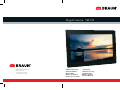 1
1
-
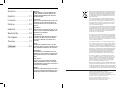 2
2
-
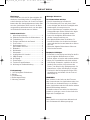 3
3
-
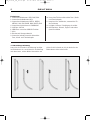 4
4
-
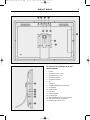 5
5
-
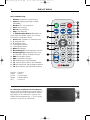 6
6
-
 7
7
-
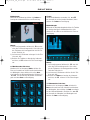 8
8
-
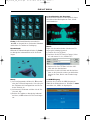 9
9
-
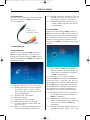 10
10
-
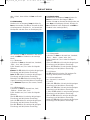 11
11
-
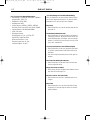 12
12
-
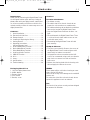 13
13
-
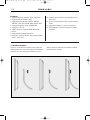 14
14
-
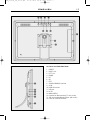 15
15
-
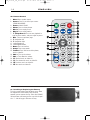 16
16
-
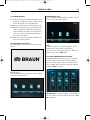 17
17
-
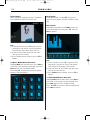 18
18
-
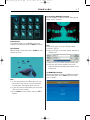 19
19
-
 20
20
-
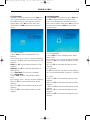 21
21
-
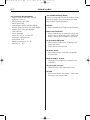 22
22
-
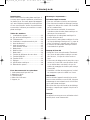 23
23
-
 24
24
-
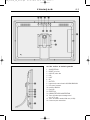 25
25
-
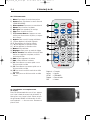 26
26
-
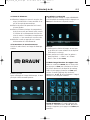 27
27
-
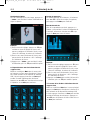 28
28
-
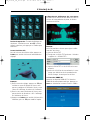 29
29
-
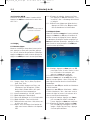 30
30
-
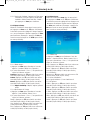 31
31
-
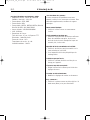 32
32
-
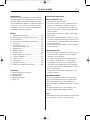 33
33
-
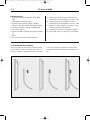 34
34
-
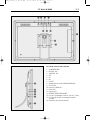 35
35
-
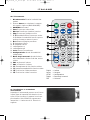 36
36
-
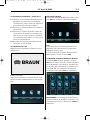 37
37
-
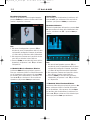 38
38
-
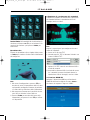 39
39
-
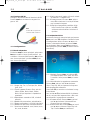 40
40
-
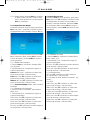 41
41
-
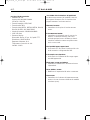 42
42
-
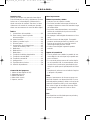 43
43
-
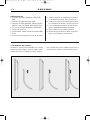 44
44
-
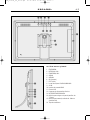 45
45
-
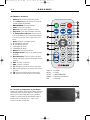 46
46
-
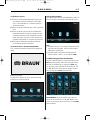 47
47
-
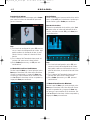 48
48
-
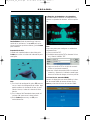 49
49
-
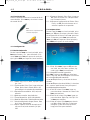 50
50
-
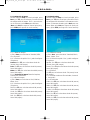 51
51
-
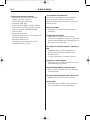 52
52
-
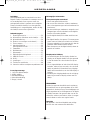 53
53
-
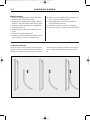 54
54
-
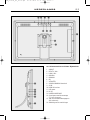 55
55
-
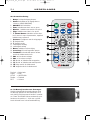 56
56
-
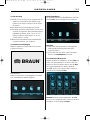 57
57
-
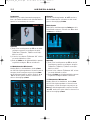 58
58
-
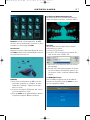 59
59
-
 60
60
-
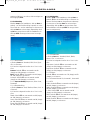 61
61
-
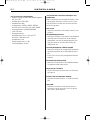 62
62
-
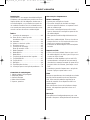 63
63
-
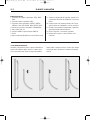 64
64
-
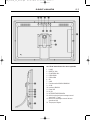 65
65
-
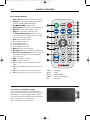 66
66
-
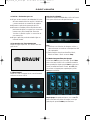 67
67
-
 68
68
-
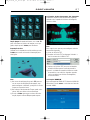 69
69
-
 70
70
-
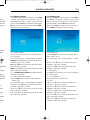 71
71
-
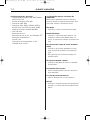 72
72
-
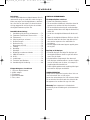 73
73
-
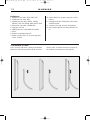 74
74
-
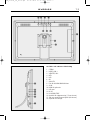 75
75
-
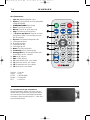 76
76
-
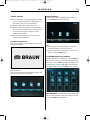 77
77
-
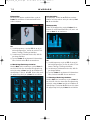 78
78
-
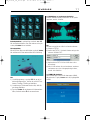 79
79
-
 80
80
-
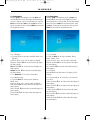 81
81
-
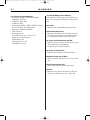 82
82
-
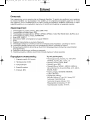 83
83
-
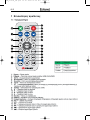 84
84
-
 85
85
-
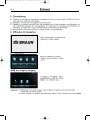 86
86
-
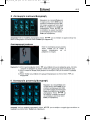 87
87
-
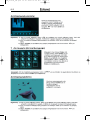 88
88
-
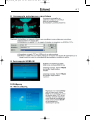 89
89
-
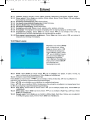 90
90
-
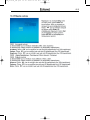 91
91
-
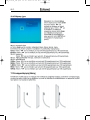 92
92
-
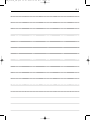 93
93
-
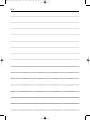 94
94
Braun Photo Technik 1870 Bedienungsanleitung
- Kategorie
- Digitale Bilderrahmen
- Typ
- Bedienungsanleitung
- Dieses Handbuch eignet sich auch für
in anderen Sprachen
- English: Braun Photo Technik 1870 Owner's manual
- français: Braun Photo Technik 1870 Le manuel du propriétaire
- español: Braun Photo Technik 1870 El manual del propietario
- italiano: Braun Photo Technik 1870 Manuale del proprietario
- Nederlands: Braun Photo Technik 1870 de handleiding
- português: Braun Photo Technik 1870 Manual do proprietário
- svenska: Braun Photo Technik 1870 Bruksanvisning
Verwandte Artikel
-
Braun Photo Technik DigiFrame 1360 Bedienungsanleitung
-
Braun Photo Technik Digiframe 7 Black Acrylic Datenblatt
-
Braun Photo Technik Digiframe 7000SLT Benutzerhandbuch
-
Braun Photo Technik Digiframe 880 Benutzerhandbuch
-
Braun Photo Technik DigiFrame 1081 Bedienungsanleitung
-
Braun Photo Technik DigiFrame 1560 Benutzerhandbuch
-
Braun Photo Technik Digiframe 7050 SLT Benutzerhandbuch
-
Braun Photo Technik DF1960 Bedienungsanleitung
-
Braun Photo Technik 21153 Datenblatt